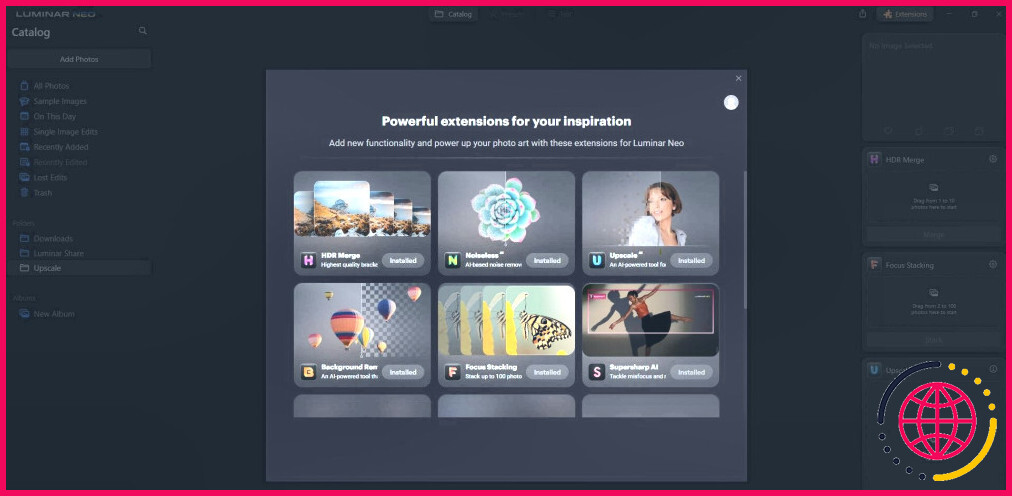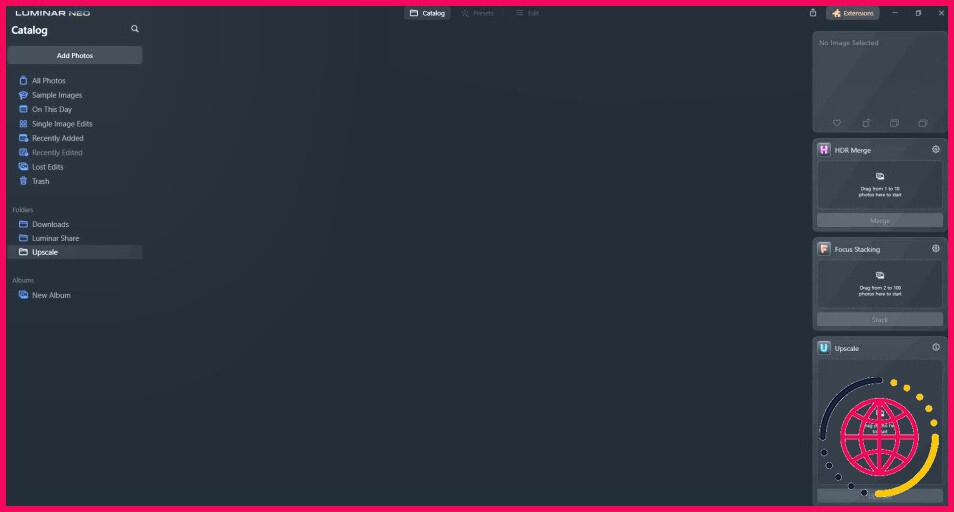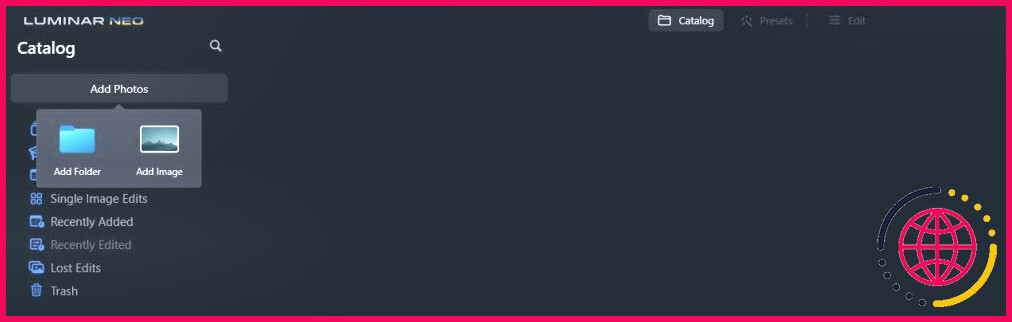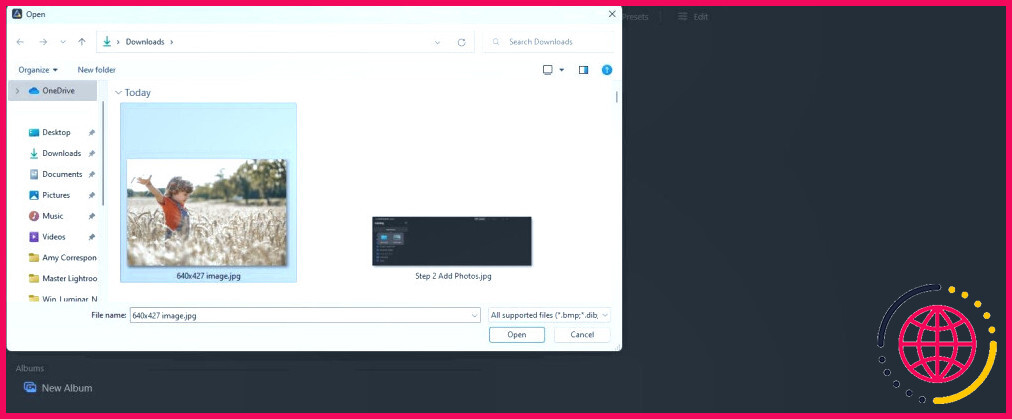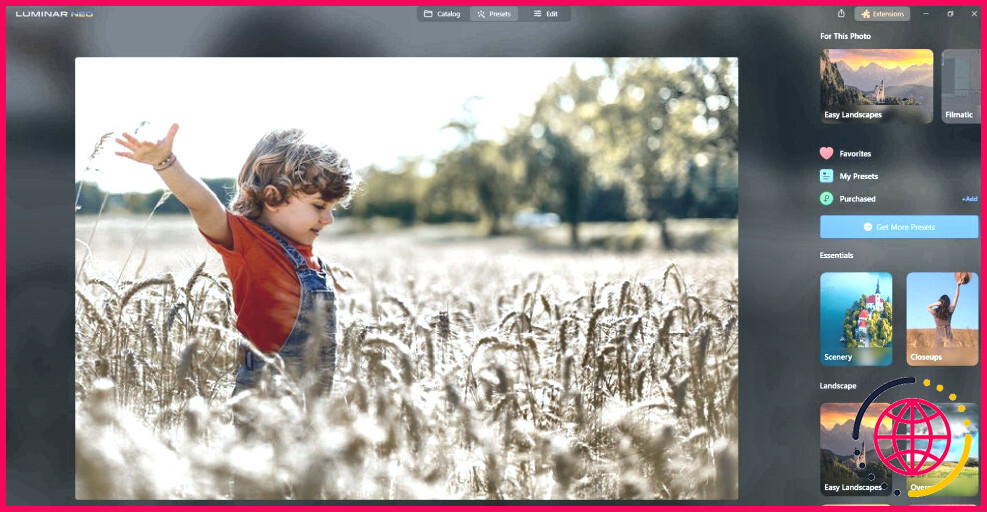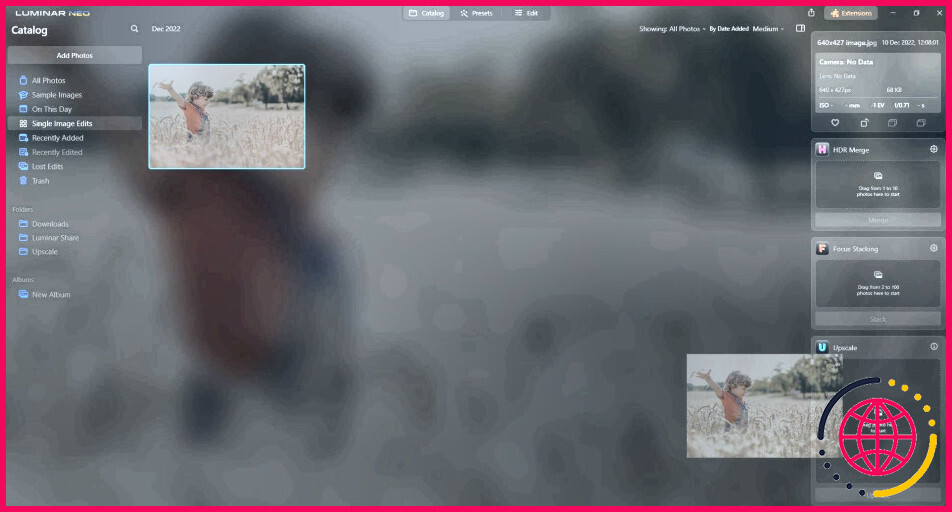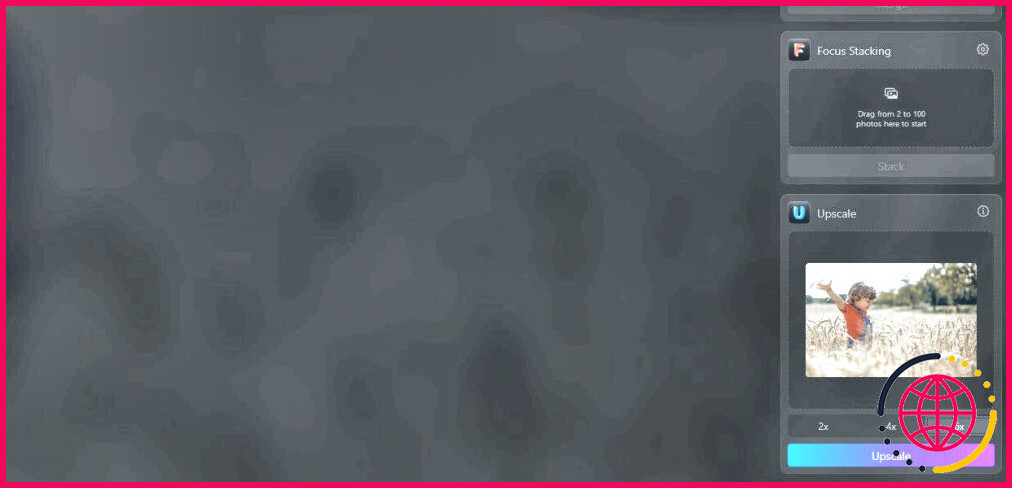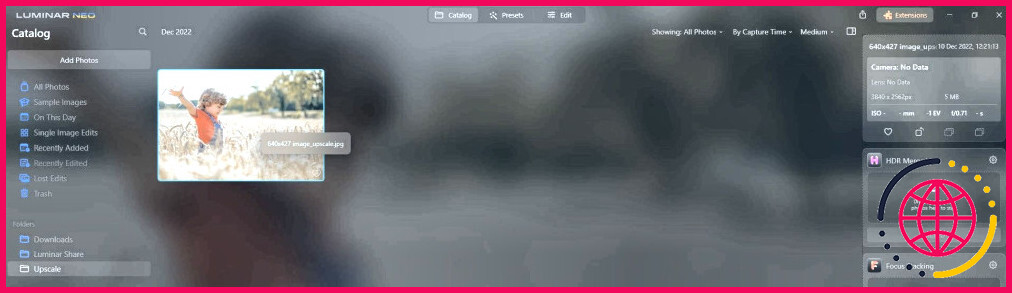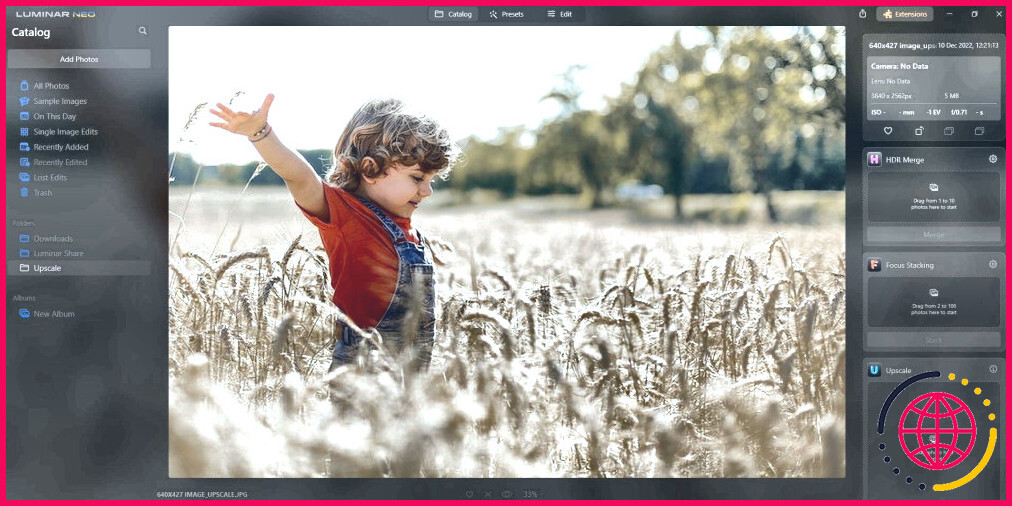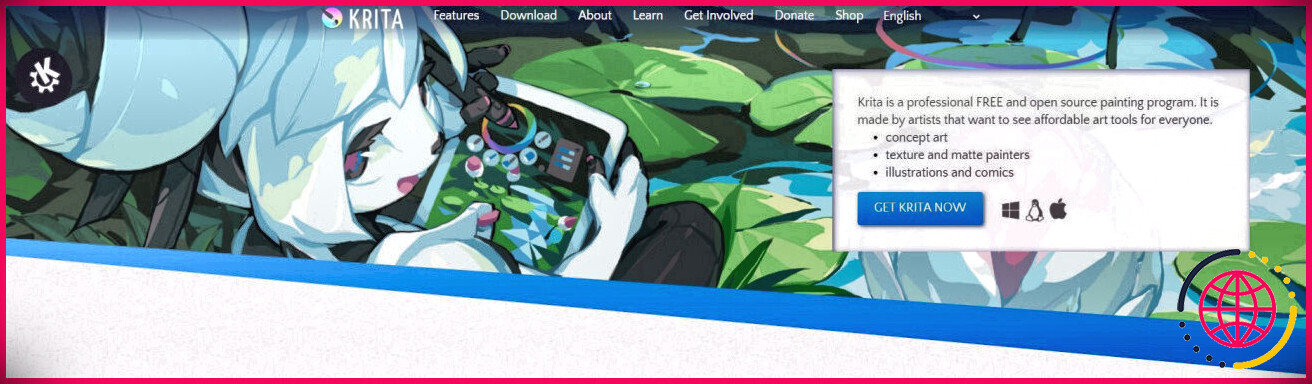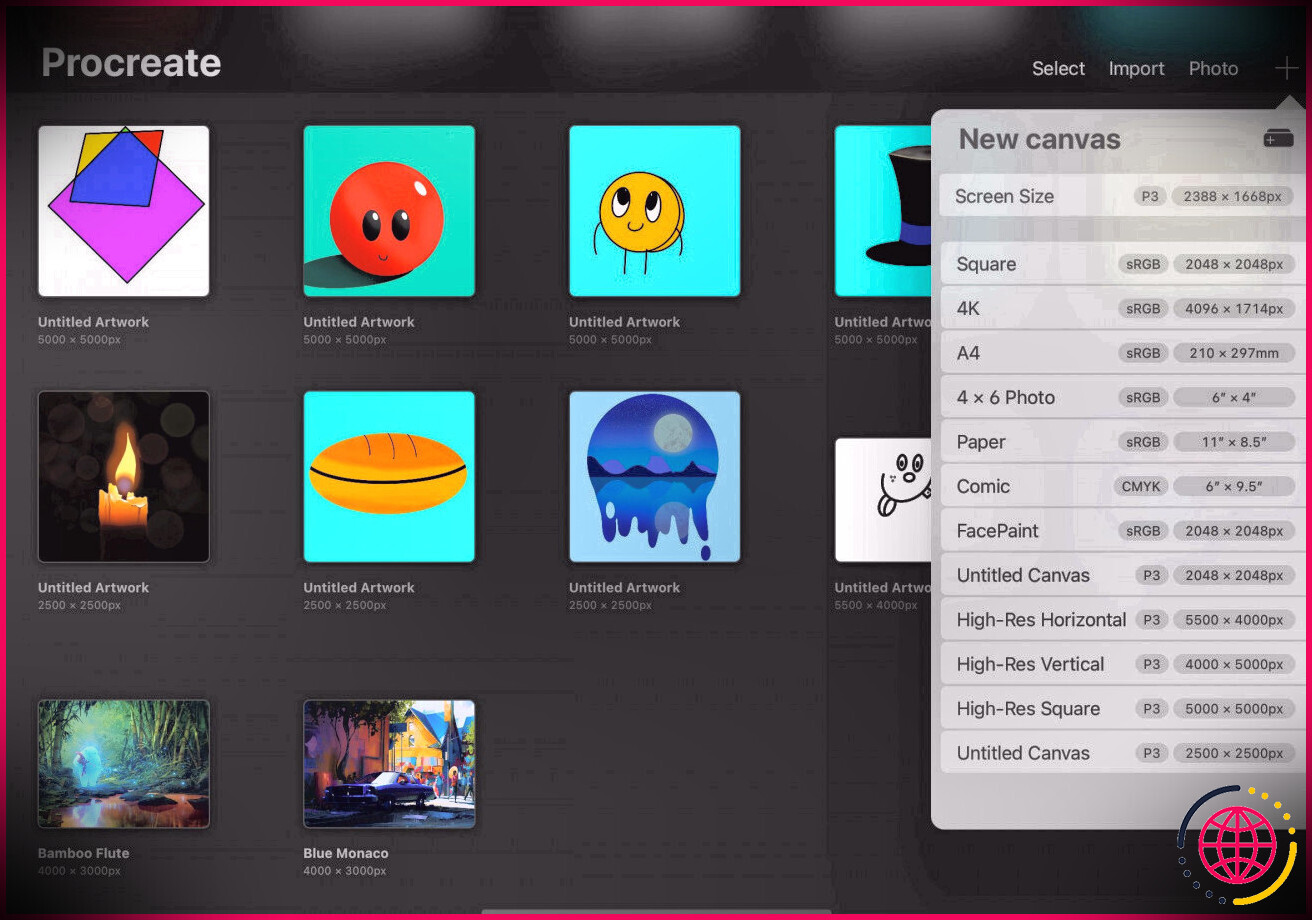Comment agrandir vos photos avec l’extension Upscale AI de Luminar Neo.
Luminar Neo possède une extension appelée Upscale AI qui permet d’agrandir les images à faible résolution. Il vous permet de faire de plus grandes déclarations d’impression et de partage sans dépendre d’une application logicielle tierce. De même qu’elle est réellement facile à utiliser.
Où se procurer Upscale AI
Upscale AI est une extension de la suite imaginative Luminar Neo. Il existe deux moyens de l’obtenir, soit dans le cadre de l’adhésion annuelle de 59 $ à Luminar Neo, soit en tant que.add- on pour 49 $. Il est bon de garder à l’esprit que si vous avez acheté un abonnement à Luminar Neo avant le 16 août 2022, après cela, toutes les extensions seront certainement incluses absolument gratuitement aussi longtemps que vous serez abonné.
Afin de trouver Upscale AI, vous devez ouvrir Luminar Neo en tant que programme autonome. Il ne fonctionnera pas en tant que plugin dans des programmes comme Photoshop ou Lightroom.
Vous pouvez situer Upscale AI dans Catalogue dans le Extensions sélection alimentaire en haut à droite si vous ne l’avez pas déjà installé.
Si vous êtes tout nouveau, voici tout ce que vous devez savoir sur Luminar Neo pour vous aider à obtenir un début de modification de vos images.
Comment agrandir vos photos avec Upscale AI
Il est très facile d’utiliser Upscale AI. Nous allons montrer l’utilisation d’une toute petite donnée JPEG qui fait 640 x 427 pixels. Vous aurez le choix d’upscaler à 2x, 4x, ou 6x.
- Ouvrez Luminar Neo en tant que programme autonome.
- Cliquez sur Ajouter des photos puis cliquez sur Ajouter une image.
- Sélectionnez vos documents et cliquez également sur Ouvrir.
- Cliquez sur Catalogue en haut de la sélection des aliments.
- Faites glisser l’image vers le Haut de gamme AI boîte en bas où il est indiqué Faites glisser l’image ci-dessous pour commencer.
- Choisissez le montant par lequel vous souhaitez mettre votre image à l’échelle. Pour cet exemple, nous avons choisi 6x. Après cela, appuyez sur Haut de gamme.
La mise à l’échelle prendra certainement quelques minutes. Dès que le travail est terminé, un duplicata de votre image upscalée sera mis dans le dossier Upscale dossier. Le nom du fichier de l’image mise à l’échelle sera également modifié, avec la mention image _ upscale ajouté tout au long du nom des données originales pour éviter toute confusion.
Le fichier a été mis à l’échelle pour devenir une donnée de 3840 x 2562 pixels et de 5 Mo. Si nous zoomons, nous pouvons voir qu’il y a quelques pixels altérés par la mise à l’échelle, cependant ce n’est pas trop grave. Il y a une légère distorsion avec le 2x et aussi 4x versions également, cependant si elles sont partagées en tant que posts sur les réseaux sociaux sur Instagram ou Facebook, elles risquent de passer inaperçues.
Vous pouvez transférer votre image fraîchement upscalée de votre système informatique à votre téléphone en utilisant Luminar Share.
Redonnez vie à vos photos à faible résolution grâce à l’IA d’upscaling.
L’Upscale AI de Luminar Neo est un outil formidable pour conserver les images à faible résolution que vous ne pouviez pas partager auparavant. En quelques clics, vous pouvez transformer et aussi partager ces précieuses images avec le globe.
Abonnez-vous à notre newsletter
Comment redimensionner une image dans luminar AI ?
Prévisualisation
- Ouvrez votre fichier dans l’aperçu.
- Dans le menu Outils, sélectionnez Ajuster la taille.
- Comme dans l’encadré ci-dessous, vous verrez la largeur et la hauteur de l’image. Assurez-vous de cocher la case à côté de Scale Proportionally et Resample Image.
- Modifiez la largeur ou la hauteur à la dimension dont vous avez besoin.
- Lorsque vous avez terminé, cliquez sur OK.
Quel est le meilleur luminaire AI ou luminaire Neo ?
Si vous êtes nouveau dans les éditeurs de photos Skylum, la décision est simple – achetez Luminar Neo, car il dispose de tous les derniers outils et mises à jour. Les puissants outils d’édition AI améliorent les photos en moins de temps. Prix unique abordable et mises à jour futures passionnantes.
Luminar Neo est-il plus rapide ?
Luminar Neo offre les mêmes outils d’IA, mais le nouveau moteur central à haute vitesse améliore la vitesse et les performances. Luminar Neo n’est pas seulement plus de la même chose. Nous sommes heureux de voir que Skylum a pris Neo dans une direction différente, en ajoutant des outils d’IA de calque et de masque au programme.